Verbind/bedien computers via een netwerk met KontrolPack

Beheer computers in uw netwerk eenvoudig met KontrolPack. Verbind en beheer computers met verschillende besturingssystemen moeiteloos.
The Elder Scrolls Online is een MMORPG ontwikkeld door Zenimax Online Studios en uitgegeven door Bethesda Softworks. In het spel nemen gebruikers de controle over hun gecreëerde personage om op avontuur en zoektocht door het continent Tamriel te gaan.
Elder Scrolls Online werd in 2014 uitgebracht voor Windows. Bethesda heeft echter nooit een Linux-release overwogen, maar met een beetje tweaken kan de game op Linux werken.
ESO aan het werk krijgen op Linux

The Elder Scrolls Online (ESO) is geen native port. Als je van dit spel wilt genieten, moet je de Linux-versie van Steam installeren. Volg de stapsgewijze instructies die hieronder worden beschreven om het spel te laten werken.
Stap 1: De installatie van de Linux Steam-client gebeurt via de terminal. Om een terminalvenster te openen, drukt u op Ctrl + Alt + T of Ctrl + Shift + T op het toetsenbord. Volg vanaf daar de installatie-instructies op de opdrachtregel om Steam op uw Linux-pc te laten werken.
Ubuntu
Als u Ubuntu gebruikt, kunt u eenvoudig de nieuwste release van Steam rechtstreeks via de Ubuntu-softwarebronnen installeren met behulp van de onderstaande Apt- opdracht.
sudo apt install steam
Debian
Als je Debian Linux gebruikt, is het mogelijk om de nieuwste release van Steam werkend te krijgen via de softwarebronnen op het besturingssysteem. U moet echter de "niet-vrije" repo inschakelen, en dat is behoorlijk vervelend. Een betere manier om Steam op Debian te laten werken, is door het nieuwste DEB-pakket rechtstreeks van internet te downloaden met behulp van de onderstaande wget- opdracht.
wget https://steamcdn-a.akamaihd.net/client/installer/steam.deb
Gebruik na het downloaden van het DEB-pakket de opdracht dpkg om Steam op uw Debian Linux-pc te installeren.
sudo dpkg -i steam.deb
Arch Linux
Arch Linux heeft de Steam-client in hun softwarebronnen. Gebruik de onderstaande Pacman- opdracht om het te laten werken .
sudo pacman -S stoom
Fedora/OpenSUSE
Zowel OpenSUSE als Fedora Linux kunnen Steam installeren via primaire softwarebronnen. Deze methoden zijn echter vaak vervelend en niet zo gebruiksvriendelijk. Een veel eenvoudigere manier om Steam te installeren, is door de Flatpak-release in te stellen.
Flatpak
Steam staat op Flatpak en je kunt het laten installeren. Om het installatieproces te starten, moet u de Flatpak-runtime inschakelen. Installeer hiervoor het pakket "flatpak". Als je hulp nodig hebt, volg dan onze handleiding over het instellen van Flatpak op Linux .
Zodra de Flatpak-runtime op uw computer actief is, gebruikt u de onderstaande opdracht flatpak remote-add om de Flathub-app store in te stellen. Je hebt Flathub nodig om de Flatpak-release van Steam te laten werken.
flatpak remote-add --if-not-exists flathub https://flathub.org/repo/flathub.flatpakrepo
Nadat de Flathub app store op uw computer is ingeschakeld, kan de installatie van de Flatpak-release van Steam beginnen. Gebruik de flatpak-installatieopdracht en pak de nieuwste versie van Steam voor Flatpak.
flatpak installeer flathub com.valvesoftware.Steam
Stap 2: Nu Steam op uw Linux-pc is geïnstalleerd, start u de app door ernaar te zoeken in het app-menu. Log vervolgens in met uw gebruikersaccount en wachtwoord.
Zodra je bent ingelogd op Steam, zoek je het menu "Steam" en klik je erop met de muis. Zoek in het menu "Steam" naar "Steam Play" en klik erop.
Stap 3: In het menu "Steam Play" moet je Steam Play inschakelen in je Steam-client. Met Steam Play kun je Elder Scrolls Online op Linux spelen.
Zoek naar "Steam Play inschakelen voor ondersteunde titels" en vink het vakje ernaast aan. Selecteer vervolgens het vakje naast 'Steam Play inschakelen voor alle andere titels'. Selecteer "OK" om wijzigingen op te slaan.
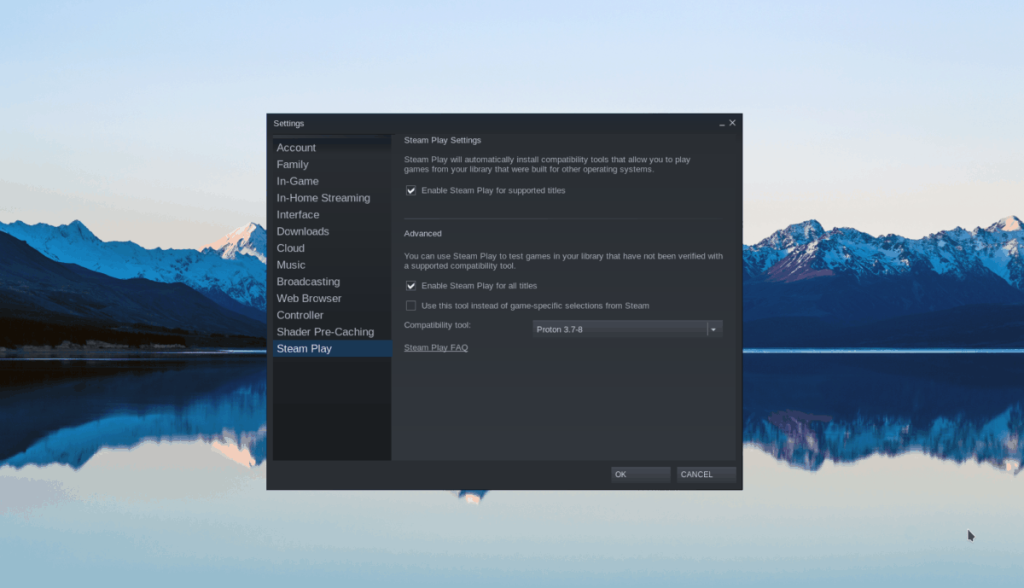
Stap 4: Zoek de knop "STORE" bovenaan Steam en klik erop met de muis. Zoek vervolgens naar 'Elder Scrolls Online'. Klik erop in de zoekresultaten om naar de Storefront-pagina van de game te gaan.
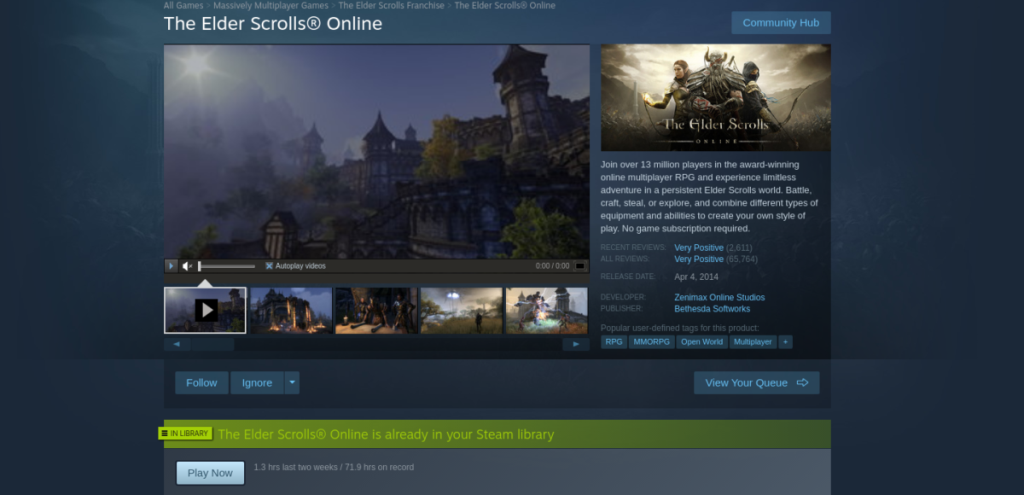
Klik op "Toevoegen aan winkelwagen" om het spel te kopen.
Stap 5: Klik op "Bibliotheek" om toegang te krijgen tot uw Steam-gamingbibliotheek. Zoek vanaf daar naar "Elder Scrolls Online" en klik erop om toegang te krijgen tot de bibliotheekpagina voor de game.
Klik op de bibliotheekpagina voor ESO op de blauwe knop "INSTALLEREN" om de game te downloaden en op je pc te installeren.
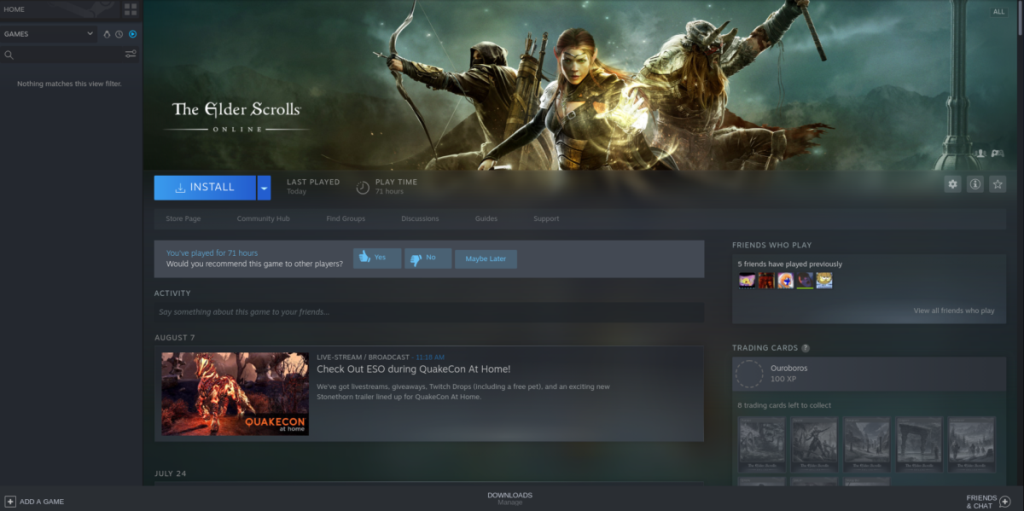
Stap 6: Klik op de groene knop "PLAY" om het ESO MMO-opstartprogramma te starten. Wanneer het opstartprogramma is geopend, gebruikt u de gebruikersinterface om uw Elder Scrolls Online-account aan te maken en erop in te loggen.
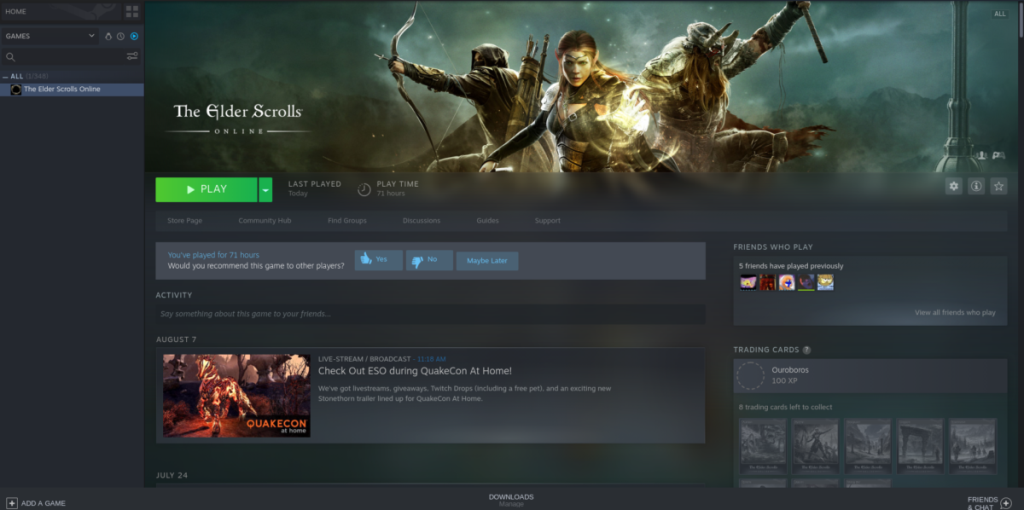
Stap 7: Laat het ESO MMO-opstartprogramma de nieuwste updates voor de game downloaden. Wees geduldig; Dit kan een tijdje duren.
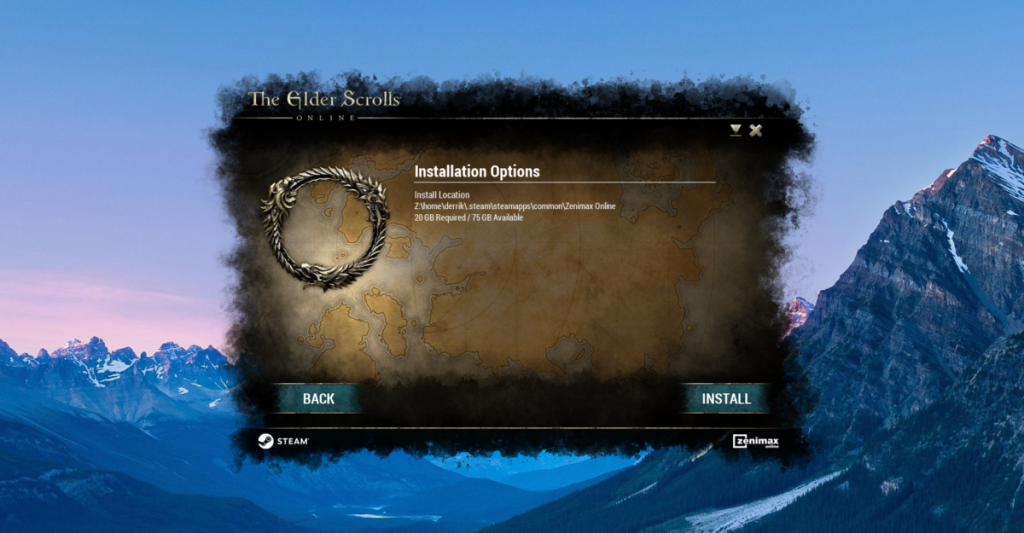
Nadat de game is geüpdatet, klikt u op "PLAY" in de launcher om van ESO te genieten!

Problemen met Elder Scrolls online oplossen
Elder Scrolls Online draait in een bijna-native staat, dus er zouden geen problemen moeten zijn tijdens het spelen op Linux. Dat gezegd hebbende, zou je de ESO ProtonDB-pagina moeten bekijken als je problemen tegenkomt. Klik hier voor meer informatie over hoe u problemen met uw ESO-installatie op Linux kunt oplossen .
Beheer computers in uw netwerk eenvoudig met KontrolPack. Verbind en beheer computers met verschillende besturingssystemen moeiteloos.
Wilt u bepaalde taken automatisch uitvoeren? In plaats van handmatig meerdere keren op een knop te moeten klikken, zou het niet beter zijn als een applicatie...
iDownloade is een platformonafhankelijke tool waarmee gebruikers DRM-vrije content kunnen downloaden van de iPlayer-service van de BBC. Het kan zowel video's in .mov-formaat downloaden.
We hebben de functies van Outlook 2010 uitgebreid besproken, maar aangezien het pas in juni 2010 uitkomt, is het tijd om Thunderbird 3 te bekijken.
Iedereen heeft wel eens een pauze nodig. Als je een interessant spel wilt spelen, probeer dan Flight Gear eens. Het is een gratis multi-platform opensource-game.
MP3 Diags is de ultieme tool om problemen met je muziekcollectie op te lossen. Het kan je mp3-bestanden correct taggen, ontbrekende albumhoezen toevoegen en VBR repareren.
Net als Google Wave heeft Google Voice wereldwijd voor behoorlijk wat ophef gezorgd. Google wil de manier waarop we communiceren veranderen en omdat het steeds populairder wordt,
Er zijn veel tools waarmee Flickr-gebruikers hun foto's in hoge kwaliteit kunnen downloaden, maar is er een manier om Flickr-favorieten te downloaden? Onlangs kwamen we
Wat is sampling? Volgens Wikipedia is het de handeling om een deel, of sample, van een geluidsopname te nemen en te hergebruiken als instrument of als instrument.
Google Sites is een dienst van Google waarmee gebruikers een website kunnen hosten op de server van Google. Er is echter één probleem: er is geen ingebouwde optie voor back-up.



![Download FlightGear Flight Simulator gratis [Veel plezier] Download FlightGear Flight Simulator gratis [Veel plezier]](https://tips.webtech360.com/resources8/r252/image-7634-0829093738400.jpg)




